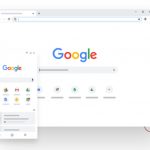Мар 31 2020
Как проверить скорость дисков HDD и SSD – тест жестких дисков компьютера
На жестких дисках компьютеров и ноутбуков хранятся файлы, операционная система, все, что есть в памяти устройства. Скорость и стабильность работы ПК во многом зависит от того, как быстро проходит обмен данными на разных сегментах жесткого диска.

Современным пользователям предлагаются HDD и SSD диски, каждый вариант можно проверить на скорость и стабильность работы.
Как это сделать читайте далее.
Какой должна быть скорость работы SDD и HDD
Единой эталонной скорости работы жестких дисков не существует. Однако, есть рекомендованные скорости для разных типов оборудования.
HDD-диски
Скорость обмена данных зависит от типа подключения диска к материнской плате:
- SATA1 – 150 мб/с;
- SATA2 – 300 мб/с;
- SATA3 – 600 мб/с.
На большинстве современных компьютеров устанавливаются типы SATA2. Максимальная скорость работы для них составляет 750 мб/с. Несмотря на перечисленные мощности, средняя скорость обмена данных составляет в среднем 85 мб/с.
SSD-диски
Диски типа SSD работают намного быстрее HDD. Опытные пользователи и геймеры предпочитают устанавливать именно этот тип жестких дисков.
SSD стоят дороже и предлагают меньший объем места для хранения данных, но в них нет механических частей, которые в процессе работы изнашиваются и замедляют работу оборудования.
В среднем, скорость работы SSD-дисков превышает HDD в 55-80 раз. Минимальная скорость 780 мб/с.
Проверка диска утилитой WinSat
Для работы с встроенной утилитой необходимо войти в командную строку:
- Нажать Пуск или кнопку Windows, перейти в Программы – Стандартные – Командная строка;
- Нажать Пуск, в поисковой строке ввести cmd, клавишу ввода;
- Нажать сочетание клавиш Win+R, ввести cmd, кликнуть по кнопке «Выполнить».
Когда откроется черное окошко командной строки, нужно ввести простую запись «winsat disk», нажать Enter. Системе понадобится некоторое время для проведения проверки.
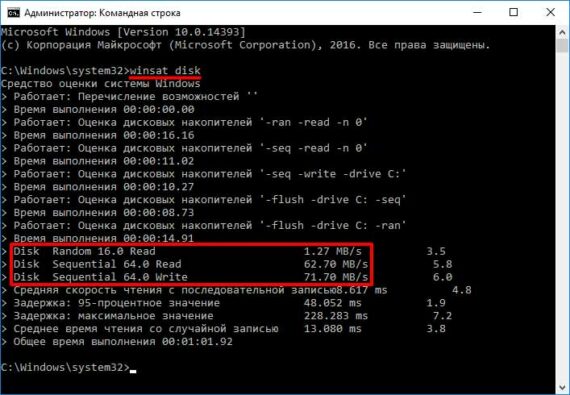
Когда в командной строке вновь появится курсор для ввода записей, можно оценить результат.
Пристальное внимание следует обратить на следующие записи:- Disk Sequential 64.0 Read – скорость, с которой память считывает последовательные блоки;
- Disk Random 16.0 Read – скорость, с которой память считывает случайные блоки;
- Disk Sequential 64.0 Write – скорость, с которой жесткий диск записывает данные на последовательных блоках.
В крайнем правом столбце выставляется оценка производительности каждому из типов операций. Чем моложе версия Windows, тем лучше оценки следует ожидать.
Проверка другими программами
Стороннее программное обеспечение разрабатывается для системных администраторов и рядовых пользователей, которые берутся за проверку и починку своих устройств.
CrystalDiskMark
Утилита небольшого веса, распространяется бесплатно. Скачать можно с официального сайта разработчика.
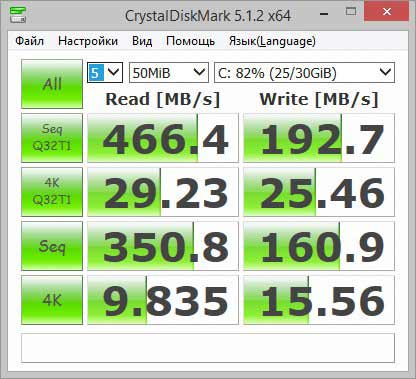
После запуска CrystalDiskMark проводит сравнительный анализ скорости работы жесткого диска при выполнении различных операций. В небольшом окне отображается информация о мощностях оборудования при чтении и записи данных.
CrystalDiskInfo
Также бесплатная программа, скачивается на сайте разработчика. Утилиту необходимо установить на ПК, запустить. В рабочем окне отображается информация не только о скорости работы, но и текущем состоянии жесткого диска.

CrystalDiskInfo предназначена для своевременной проверки, оценки и диагностики жесткого диска. С утилитой возможно предупредить поломки, посмотреть, каково текущее состояние оборудования.
HD Tune
Еще одна утилита, которая распространяется бесплатно. HD Tune можно скачать у зарубежных разработчиков.
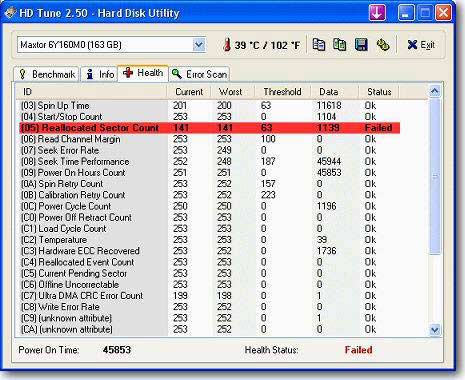
Программа подходит более продвинуты пользователям, т.к. возможны сложности с расшифровкой результата.
AS SSD Benchmark
Утилита создана единственным программистом, она бесплатная и по внешнему виду похожа на CrystalDiskMark. Основное отличие заключается в расширенном интерфейсе.

AS SSD Benchmark не требует установки или особых навыков в работе с компьютерами. Вся информация выводится в небольшом окошке.
Ashampoo HDD Control
Программа распространяется бесплатно. Ashampoo HDD Control позволяет отслеживать не только скорость работы жесткого диска, она дополнительно отображает его текущую температуру, выводит предупреждения пользователям о потенциальных проблемах.
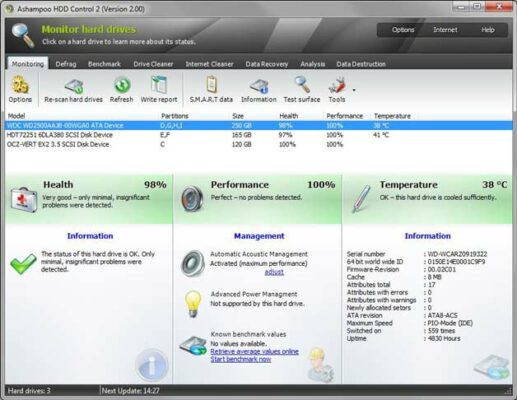
Также, Ashampoo HDD Control позволяет очищать диск от временных файлов, мусора после интернет серфинга и дефрагментировать его.